wps表格怎么设置打印区域?wps表格打印区域设置方法图解
摘要:很多朋友要用WPS表格制作报表,然后打印存档。有些报表我们不需要整个都打印,那么我们怎么设置wps的打印区域呢?下面小编就给大家介绍一下1、...
很多朋友要用WPS表格制作报表,然后打印存档。有些报表我们不需要整个都打印,那么我们怎么设置wps的打印区域呢?下面小编就给大家介绍一下
1、打开你的打印的表格,选择想打印的数据。
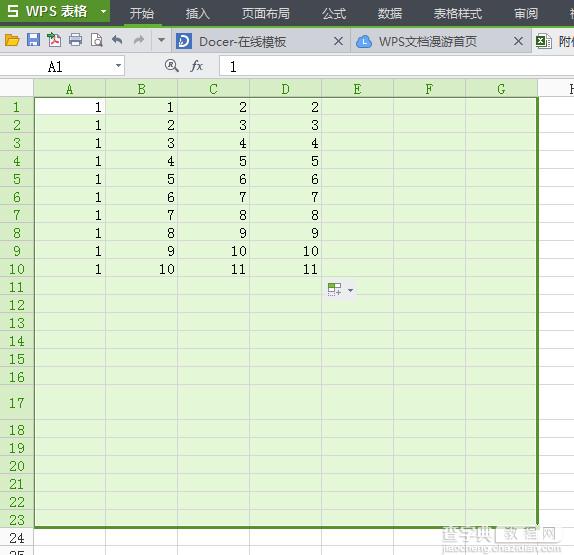
2、单击“文件”菜单。选择“打印区域”,选择“设置打印区域。”如果不想要已经设置好的打印区域,可以这样取消打印区域。左键单击“文件”菜单。选择“打印区域”,选择“取消打印区域。
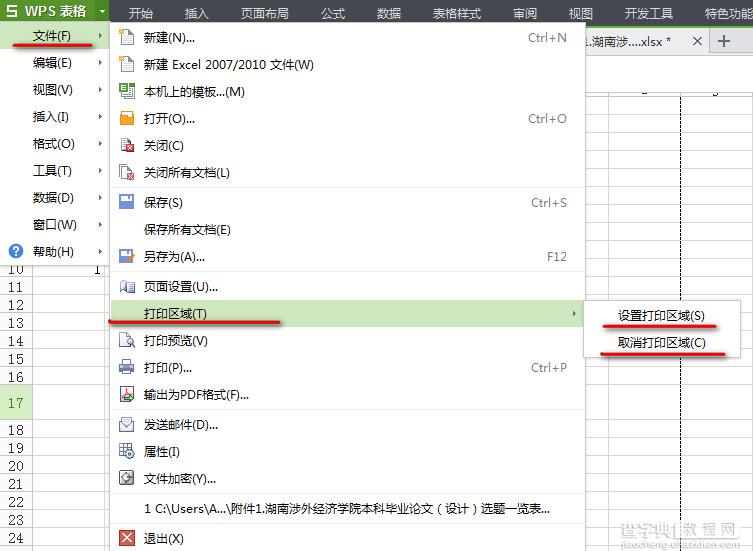
3、效果如下图
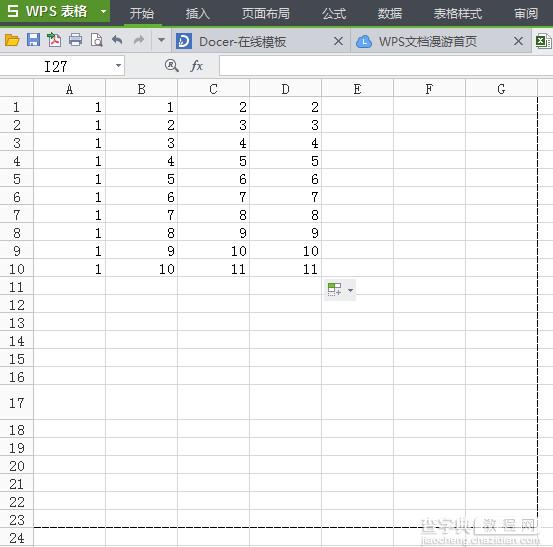
4、单击“文件菜单”,点击打印预览。
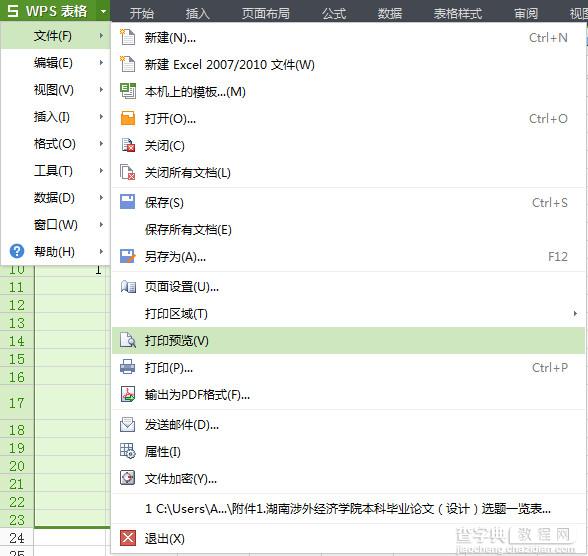
5、我们就可以看到将要打印的效果。
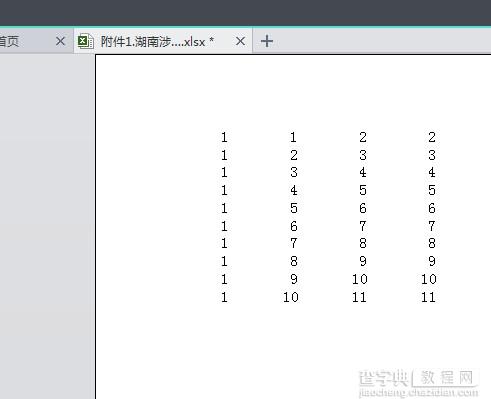
【wps表格怎么设置打印区域?wps表格打印区域设置方法图解】相关文章:
